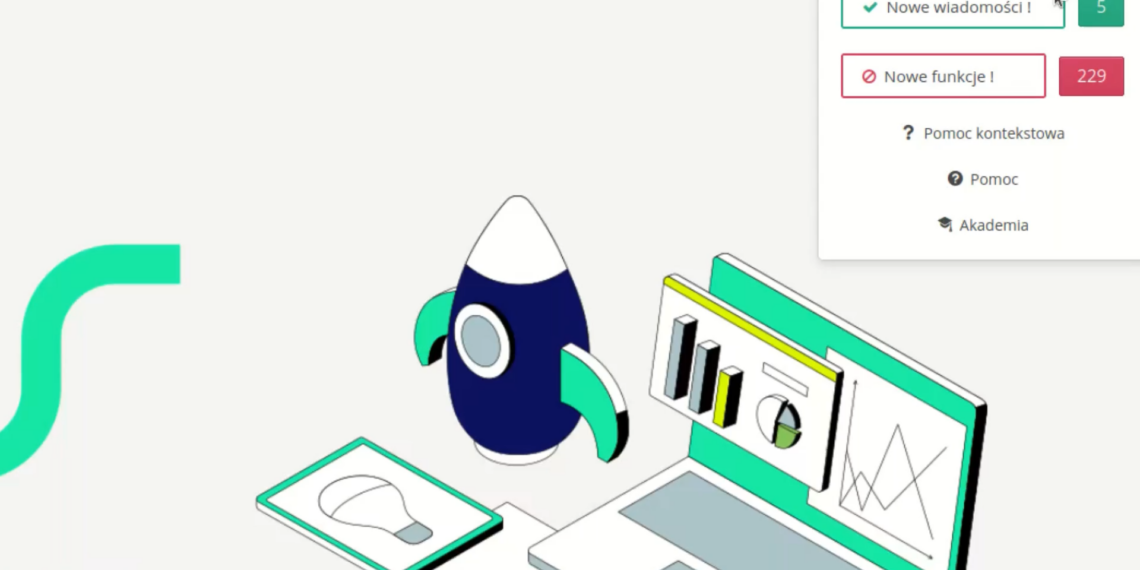Intro – Wiadomości & Nowości w aplikacji oraz pomoc kontekstowa
Wiadomości i nowości w aplikacji
Krótkie przypomnienie o tym, jak informujemy o ważnych wydaniach i zmianach w aplikacji. Dodatkowo czym jest pomoc kontekstowa i jak z niej korzystać bezpośrednio w aplikacji.
Wiadomości i nowości w aplikacji
W trakcie nowego wydania, każdy użytkownik dostaje bezpośrednie powiadomienie w systemie o nowych wiadomościach oraz informacjach o nowych funkcjach dostępnych w systemie. Widoczne jest to jako dodatkowa informacja o nowych funkcjach wiadomościach nad przyciskiem pomocy. W tym przypadku mamy 234 ![]() nowe wiadomości. Zwykle jest tego mniej, ale dla celów prezentacji pokazujemy taką większą liczbę. Po wybraniu przycisku pomocy oprócz standardowych akcji pomocy, w oknie pojawiają się informacje o nowych wiadomościach i funkcjach wraz z licznikami/przyciskami.
nowe wiadomości. Zwykle jest tego mniej, ale dla celów prezentacji pokazujemy taką większą liczbę. Po wybraniu przycisku pomocy oprócz standardowych akcji pomocy, w oknie pojawiają się informacje o nowych wiadomościach i funkcjach wraz z licznikami/przyciskami.
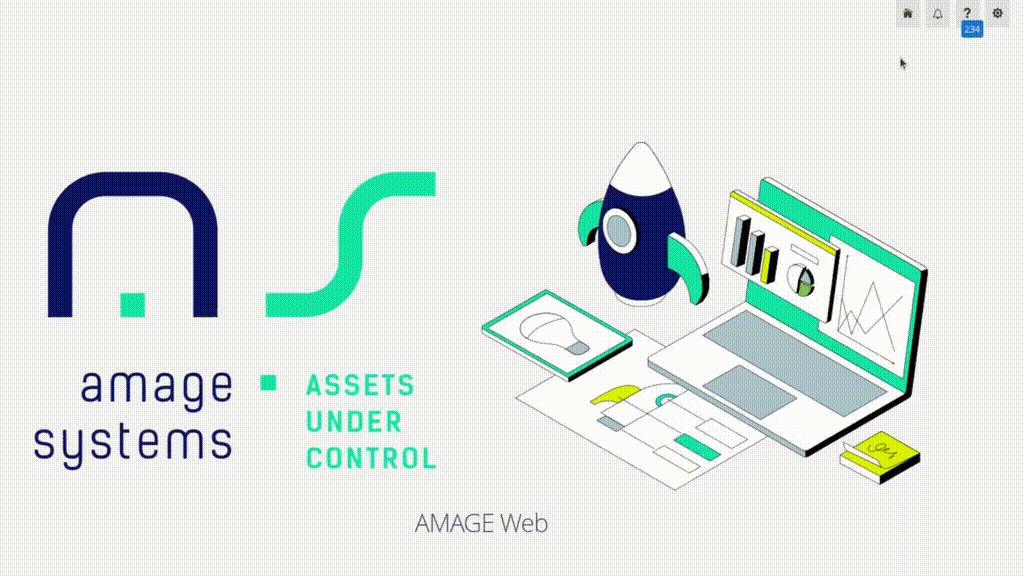
Wybierz przycisk wiadomości (kliknij w przycisk z cyfrą “5”). Otwiera się okno wszystkich wiadomości i możemy za pomocą przycisków Następne/Poprzednie nawigować pomiędzy wiadomościami. Po zamknięciu tego okna, licznik wiadomości się resetuje i tylko nowe wiadomości od tego czasu będą przedstawiane użytkownikowi w taki sposób. Każdy użytkownik ma swój wskaźnik i powiadomienia.
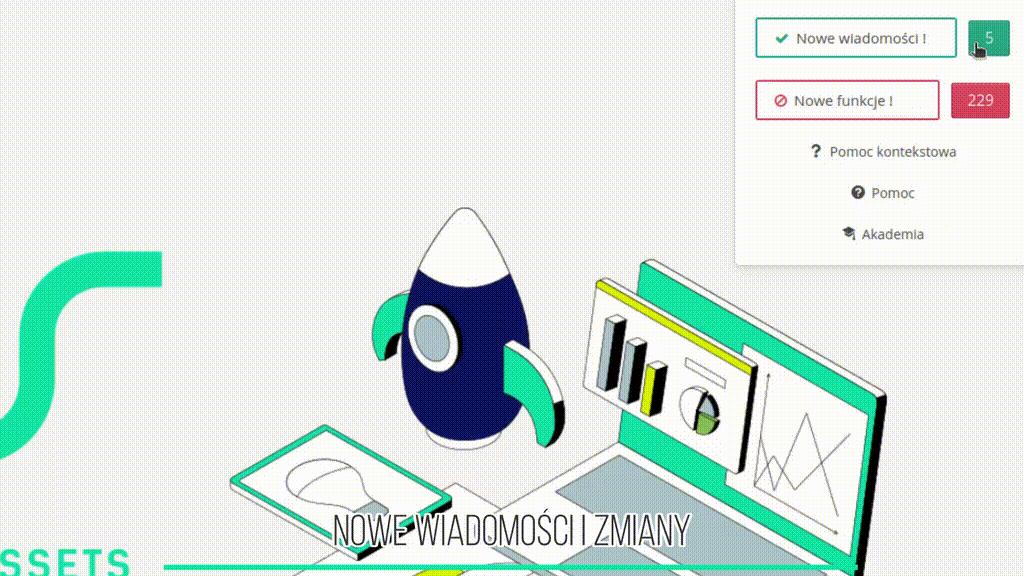
Teraz sprawdźmy nowości w aplikacji. Wybieramy teraz drugi przycisk “Nowe funkcje!”.
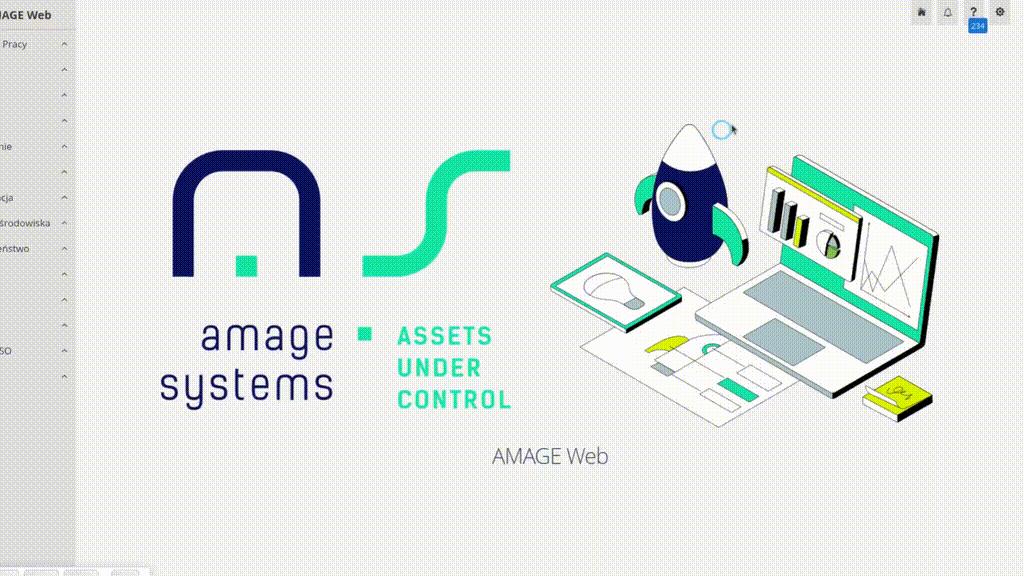
Otwiera się okno z informacją o nowych funkcjach. Każda z nich jest opisana, bardzo często z pokazaniem ekranu/obrazu z tą funkcją i określeniem zakresu i modułu, w którym jest dostępna ta funkcja. W taki sposób można być w prosty sposób na bieżąco o nowych funkcjach systemu.
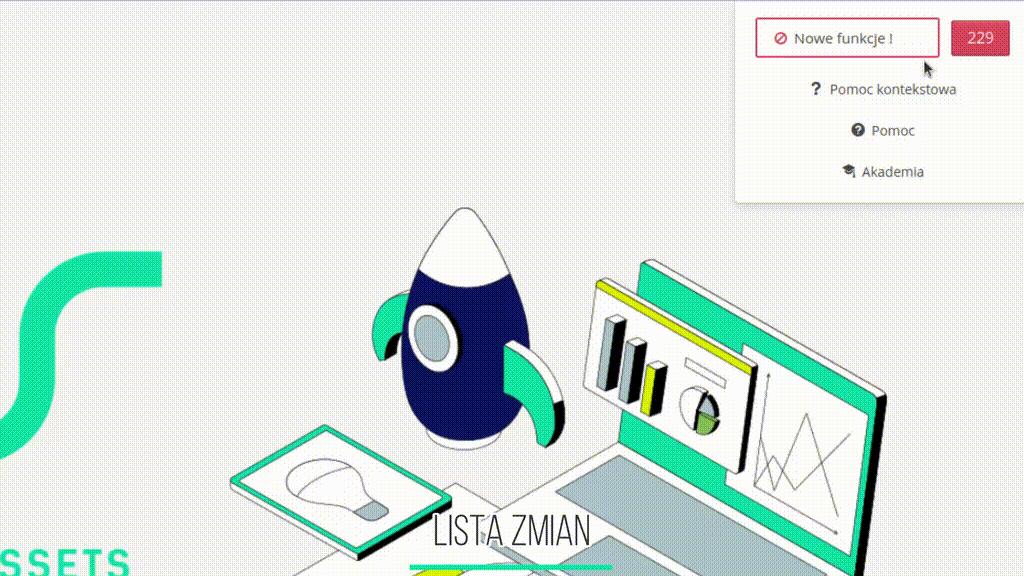
Pamiętaj ![]() , że zawsze wiadomości oraz lista wszystkich zmian dostępne są w portalu pomocy (w Akademii AMAGE) i tam zawsze można wrócić i zobaczyć ponownie wszystkie informacje.
, że zawsze wiadomości oraz lista wszystkich zmian dostępne są w portalu pomocy (w Akademii AMAGE) i tam zawsze można wrócić i zobaczyć ponownie wszystkie informacje.
Pomoc kontekstowa
Przy okazji przypomnijmy sobie o pomocy kontekstowej. W aplikacji wybierając opcję pomocy kontekstowej system wczyta dokumentację dotyczącą dokładnie tego zakresu, w którym aktualnie użytkownik się znajduje. Dla przykładu lista kontrahentów i wywołanie pomocy kontekstowej wyświetla właśnie dokumentację w kontekście modułu kontrahentów. W taki sposób łatwo możemy dowiedzieć się o funkcjach i działaniu wybranego modułu, w którym aktualnie się znajdujemy.
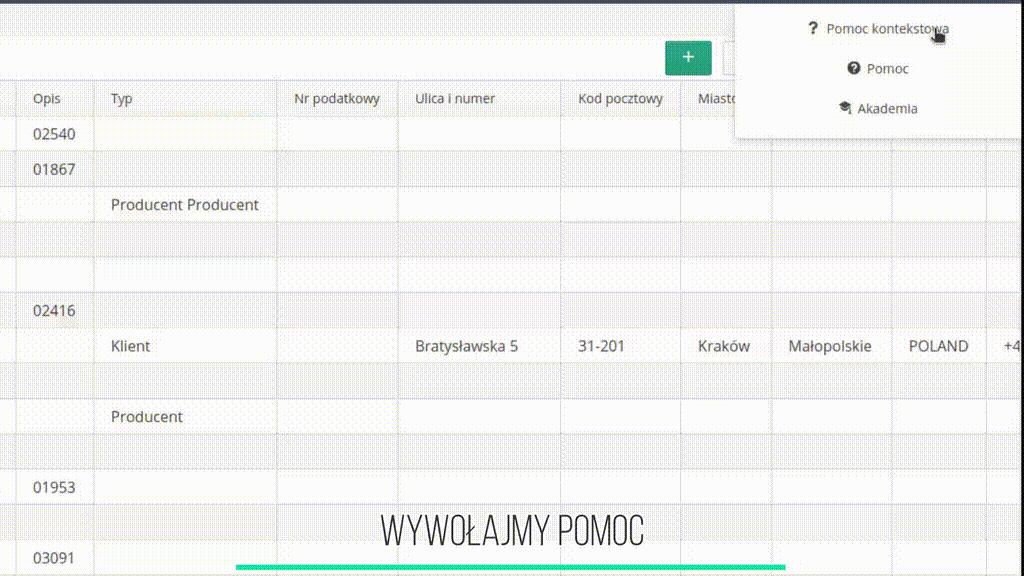
Gotowe ! Więcej można zobaczyć na filmie dołączonym do tego artykułu i na naszym kanale YouTube.
Video
Dodatkowe materiały
- Dokumentacja aplikacji
- Skorzystaj z rozwiązania i wersji demonstracyjnej
- Portal dokumentacji
- Kanał YouTube